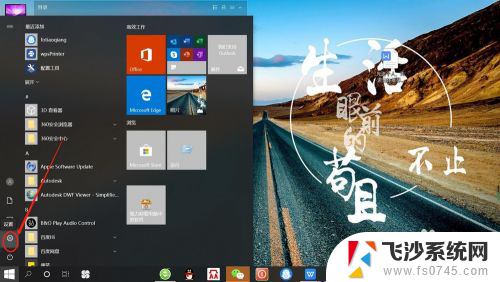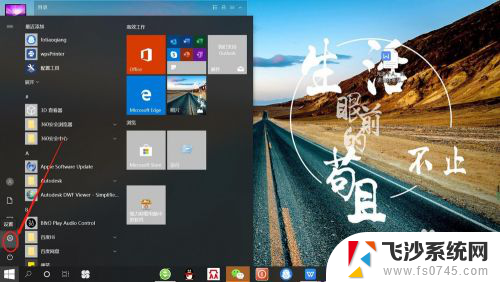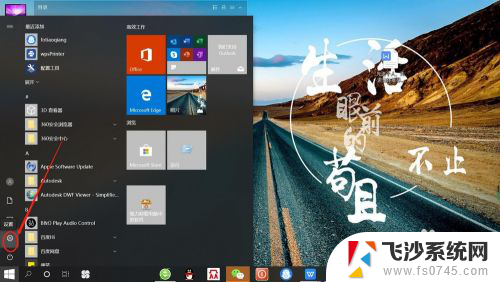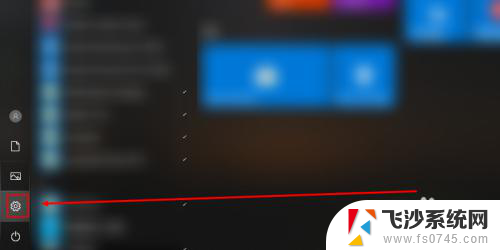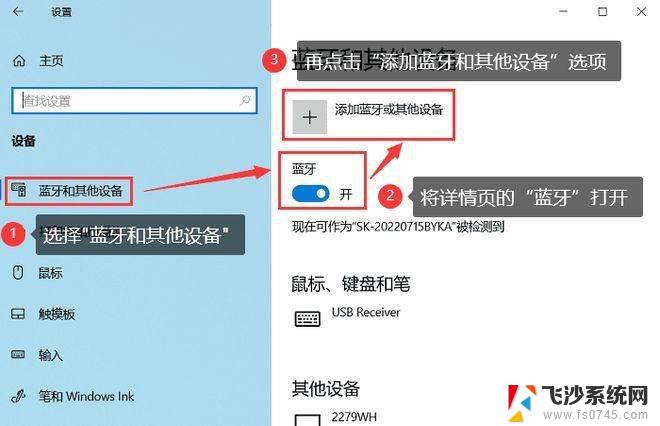怎么样连蓝牙耳机无线 无线蓝牙耳机如何与笔记本电脑配对
更新时间:2024-01-21 12:06:06作者:xtliu
如今蓝牙耳机已经成为了人们日常生活中必不可少的电子产品之一,与传统有线耳机相比,无线蓝牙耳机不仅摆脱了繁琐的线缆束缚,更为人们带来了更加便利和自由的使用体验。对于一些初次接触无线蓝牙耳机的用户来说,如何与笔记本电脑配对却可能成为一个挑战。本文将为大家详细介绍无线蓝牙耳机与笔记本电脑配对的方法与技巧,帮助大家轻松实现无线音乐的畅享。
操作方法:
1.点击电脑左下角“开始”——“设置”,打开“Windows设置”。
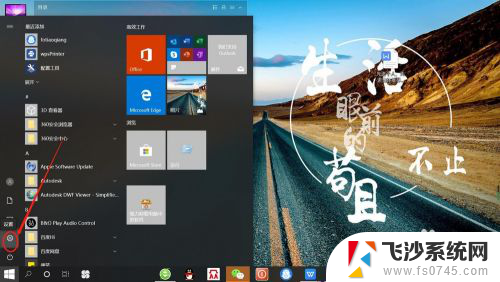
2.再“Windows设置”页面,点击“设备”,打开“设备设置”。
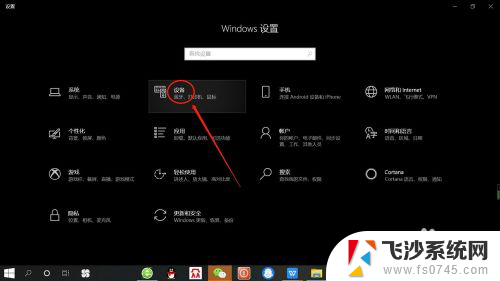
3.在“设备设置”页面。点击“蓝牙”,打开“电脑蓝牙”。
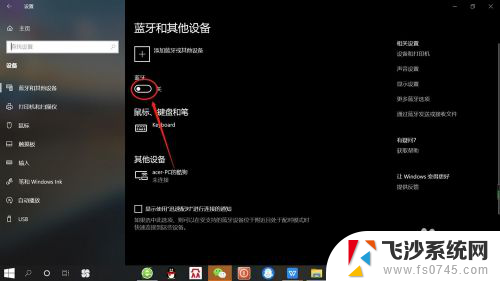
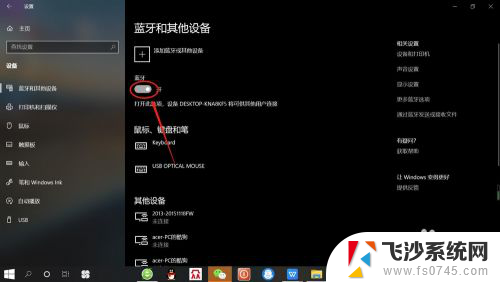
4.接着,按无线蓝牙耳机开关,打开“无线蓝牙耳机“。

5.然后,在“设备设置”页面。点击添加“蓝牙或其他设备”——“蓝牙”——“无线蓝牙耳机”,即可使电脑与无线蓝牙耳机配对连接,如下图所示。
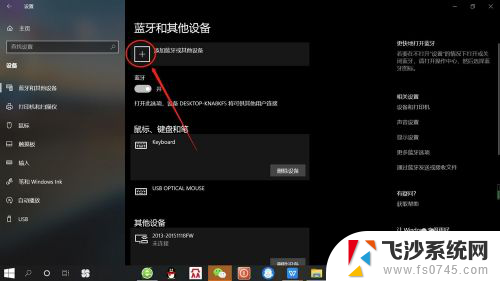
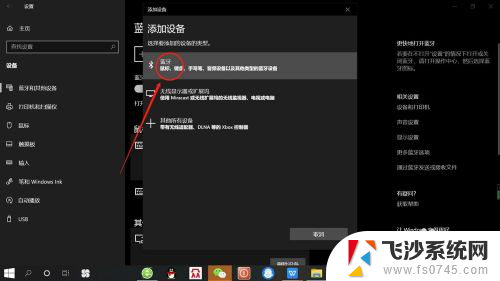
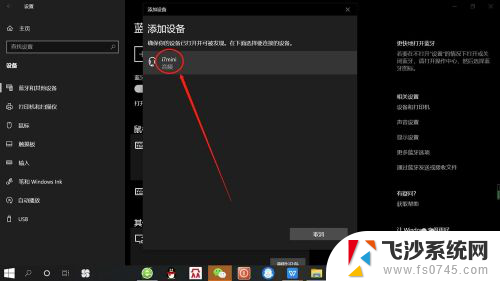
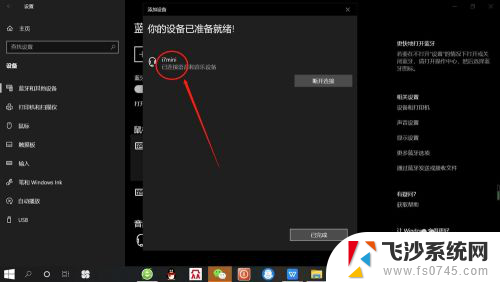
以上是蓝牙耳机无线连接的全部内容,如果有不明白的用户,可以按照小编的方法来操作,希望能对大家有所帮助。